Printe og scanne stregkoder
Vigtigt
Dette indhold er arkiveret og opdateres ikke. Du kan få den nyeste dokumentation i Nyheder eller ændringer i Business Central. Du kan få vist de seneste udgivelsesplaner i Udgivelsesplaner til Dynamics 365, Power Platform og Cloud for Industry.
| Aktiveret for | Offentlig forhåndsversion | Generel tilgængelighed |
|---|---|---|
| Brugere, automatisk |  8. sept. 2023 8. sept. 2023 |
 2. okt. 2023 2. okt. 2023 |
Forretningsværdi
Strømline dine processer med stregkodeteknologi.
Funktionsdetaljer
Udskrive stregkoder
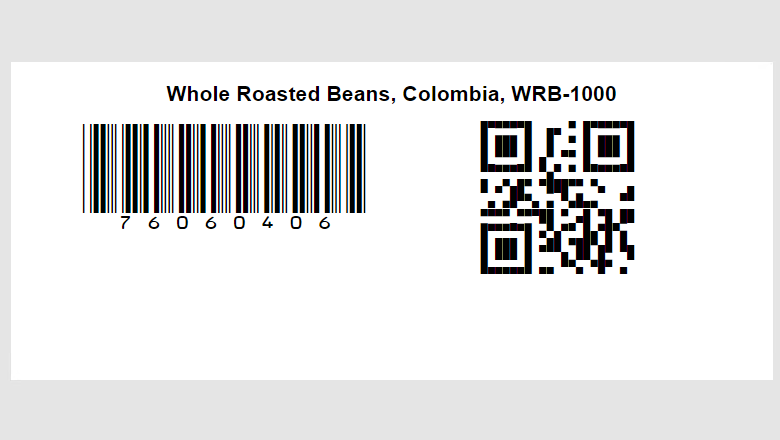
Med denne udgivelse af Business Central føjer vi rapporthandlingen Udskriv etiket til flere sider:
Varekort og Vareliste
Rapport udskriver Varenr., Beskrivelse og GTIN som 1D- og 2D-stregkoder.
Varereferencer og Liste over varereferencer
Rapport udskriver Varenr., Beskrivelse, enhed og Referencenr. som 1D- og 2D-stregkoder.
Kort med oplysninger om lotnr. og Oversigt over lotnr.oplysninger
Rapport udskriver Varenr., Beskrivelse og Lotnr. som 1D- og 2D-stregkoder.
Kort med oplysninger om serienr og Oversigt over serienr.oplysninger
Rapport udskriver Varenr., Beskrivelse og Serienr. som 1D- og 2D-stregkoder.
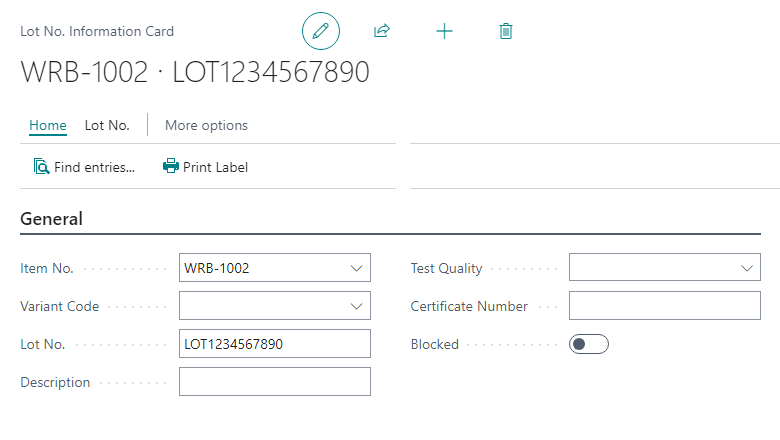
Bemærk
Selvom rapporten fungerer godt, er det vigtigt at bemærke, at der er forskellige printere og stregkode/QR-kodeformater, der kan kræve en specifik implementering. I sådanne tilfælde skal du muligvis uploade en anden Word-skabelon eller klone rapporten for at oprette din egen tilpassede version.
Scan stregkode i mobilklient med enhedskamera
Du kan se stregkodeikonet på forskellige sidefelter, hovedsageligt fokuseret på "Varesporing" og "Varehenvisninger" som angivet nedenfor. Handlingen starter stregkodescanneren. Når en stregkode er scannet, indtastes dens værdi i feltet på siden, og fokus flyttes til det næste hurtige indtastningsfelt på siden. Denne funktion er understøttet på iOS- og Android-platformene.
Varesporing
1 side 6510 "Varesporingslinjer"
- Serienr.
- Nyt serienr.
- Partinr.
- Nyt lotnr.
- Pakkenr.
- Nyt pakkenr.
3 side 6550 " Varesporingslinjer"
- Serienr.
- Nyt serienr.
- Partinr.
- Nyt lotnr.
- Pakkenr.
- Nyt pakkenr.
5 Side 6520 "Varesporing"
- Serienr.filter
- Partinr.filter
- Pakkenr. Filter
7 side 40 "Varekladde"
- Serienr.
- Partinr.
- Pakkenr.
9 Tabel 5767 "Lageraktivitetslinje"
Serienr.
Partinr.
Pakkenr.
Bemærk, at denne tabel bruges af følgende sider:
- side 5780 " Pluk underformular til lagersted"
- side 7378 "Underformular til lagerpluk"
- side 5771 " Underformular til Læg-på-lager"
- side 7316 "Underformular til lagerstedsbevægelse"
- side 7376 "Underformular til læg-på-lager"
- side 7383 "Underformular til lagerbevægelse"
11 side 7326 " Lagerplacering - opg.kladde"
- Serienr.
- Partinr.
- Pakkenr.
Varereferencer
1 Tabel 5777 "Varereference"
- Referencenr.
3 Tabel 6505 "Oplysninger om lotnr."
- Partinr.
5 Tabel 6515 "Oplysninger om Pakkenr."
- Pakkenr.
7 Tabel 6504 "Oplysninger om serienr."
- Serienr.
9 tabel 83 "Varekladdelinje"
- Varereferencenr.
11 tabel 5876 "Lageropgørelsesordrelinje"
- Varereferencenr.
11 tabel 39 "Indkøbslinje"
- Varereferencenr.
11 Tabel 37 "Salgslinje"
- Varereferencenr.
Andet
1 Tabel 27 "Vare"
- GTIN
Drag fordel af kontinuerlig scanning på siden Varesporingslinjer, når den kører på mobilklient.
Vælg handlingen Scan flere... på siden Varesporingslinjer, og angiv derefter, om du vil scanne serie, parti eller pakke (hvis aktiveret).
Handlingen starter stregkodescanneren. Du scanner derefter 1D- eller 2D-stregkoden, og linjer vil blive tilføjet, indtil alt sporet antal er scannet.
Fortæl os, hvad du synes
Hjælp os med at forbedre Dynamics 365 Business Central ved at diskutere idéer, komme med forslag og give feedback. Bruge forummet på https://aka.ms/bcideas.
Se også
Scanne stregkoder med Business Central-mobilappen til iOS og Android (dokumentation)